Centre de service
1. Le Centre de services vous offre plusieurs fonctions de recherche et de tri afin de faciliter la consultation de vos appels de service.
Vous pouvez trier les colonnes du Centre de services par ordre croissant ou décroissant en cliquant sur les en-têtes de colonne.

2. Visualisez uniquement les appels correspondant à certains critères de recherche en cliquant sur l’icône « Entonnoir » qui apparaît lorsque votre souris survole un en-tête de colonne.

3. Pour annuler votre sélection, cliquez de nouveau sur l’icône « Entonnoir », puis sur « Tout ».
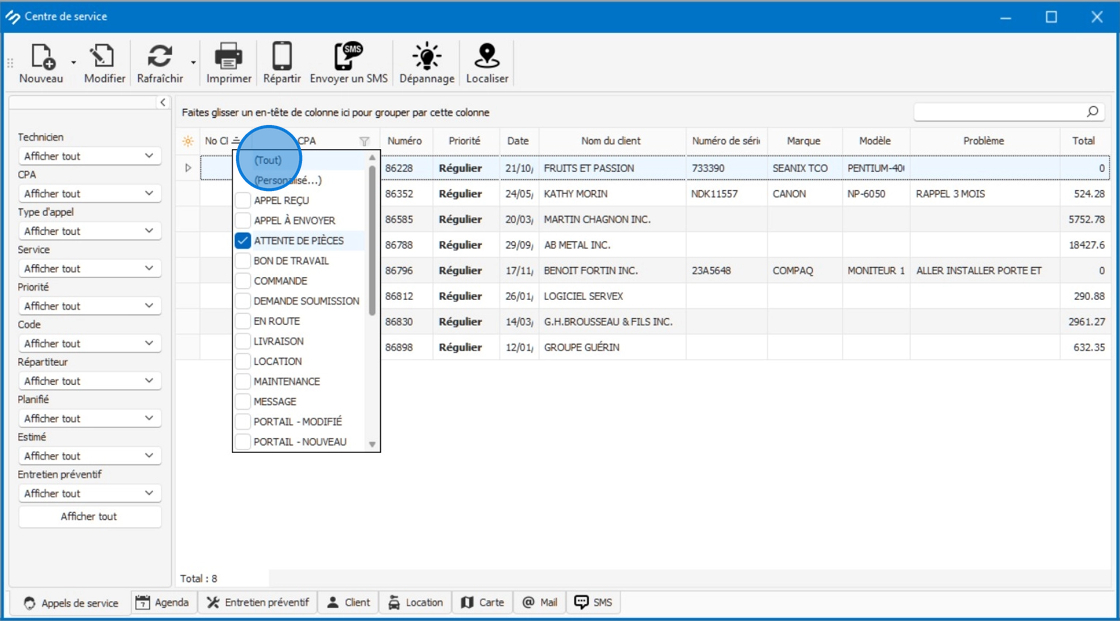
4. Parmi les types d’affichage possibles du Centre de services, vous avez la possibilité de sélectionner uniquement les colonnes souhaitées.
Cliquez sur l’étoile dans le coin gauche des colonnes du Centre de services pour choisir celles à afficher.

5. Vous pouvez utiliser la section de gauche pour appliquer plusieurs filtres simultanément. Cependant, ce menu ne permet pas de faire des sélections multiples dans un même filtre (par exemple : afficher deux techniciens en même temps).
Pour annuler la recherche, retournez dans la catégorie filtrée et sélectionnez « Afficher tout », ou cliquez sur le bouton « Afficher tout » situé sous les différentes options de tri.

6. Les colonnes du Centre de services peuvent également être déplacées selon vos préférences. À l’aide du bouton gauche de votre souris, cliquez sur un en-tête de colonne et faites-le glisser à l’endroit désiré, en maintenant le bouton enfoncé. Deux flèches vertes vous indiqueront l’emplacement où la colonne sera déplacée lorsque vous relâcherez le bouton.

7. Vous pouvez également effectuer une recherche par mot-clé à partir de la barre de recherche située en haut à droite de la fenêtre du Centre de services.
Pour effacer votre recherche, cliquez sur le « X » ou appuyez sur la touche Échap (Esc ou Escape) de votre clavier.
Toutes ces méthodes sont disponibles. À vous de choisir celle qui correspond le mieux à vos besoins.

Les boutons du centre de service et leur fonctionnalités.
Le délai normal de mise à jour pour toute modification effectuée dans le Centre de services (nouvel appel, modification de CPA, etc.) est d’environ 60 secondes.
En appuyant sur ce bouton, vous forcez la mise à jour. Cela équivaut à appuyer sur la touche F5 de votre clavier.
Vous vous assurez ainsi que votre Centre de services est à jour, sans attendre le rafraîchissement automatique de 60 secondes.
En appuyant sur ce bouton, vous forcez la mise à jour. Cela équivaut à appuyer sur la touche F5 de votre clavier.
Vous vous assurez ainsi que votre Centre de services est à jour, sans attendre le rafraîchissement automatique de 60 secondes.
Permet d'ouvrir la fenêtre d'impression de rapport pour le bon de travail sélectionné.
À partir de ce bouton, vous pouvez envoyer l’appel de service sélectionné par texto au technicien concerné (le numéro de téléphone cellulaire du technicien doit être inscrit dans sa fiche).
À partir de ce bouton, vous pouvez envoyer par texto au client l’appel de service sélectionné afin de l’informer que le technicien est en route, qu’il arrive sur les lieux, ou que son rendez-vous a bien été cédulé.
Permet de localiser le client sur la map selon l'adresse du commerce.
Les onglets du centre de service et leur fonctionnalités.
Vous donne accès à la liste complète de tous vos appels de service en cours.
Vous donne accès à vos Calendriers, précédemment créés dans la Configuration des appels de service.
Vous donne accès à la liste des Entretiens préventifs et notes de service créés dans Servex.
Vous donne accès à la liste des clients créés dans Acomba. Vous pouvez créer un appel de service pour le client sélectionné dans la liste et consulter sa fiche en double-cliquant sur le client désiré.
Cependant, cette fiche client diffère légèrement de celle d’Acomba, car elle ne comprend pas les options Servex.
Cependant, cette fiche client diffère légèrement de celle d’Acomba, car elle ne comprend pas les options Servex.
Vous donne accès à une carte routière pour visualiser l’emplacement du client lié à l’appel sélectionné en cliquant sur « Aller à l’adresse », ou pour obtenir l’itinéraire depuis votre entreprise.
Ce bouton est dipsonible seulement si vous avez le module Location. Vous permet de gérer vos locations d'équipements.
Cette option permet à vos clients de placer des appels de service via votre site web. En cliquant sur ce bouton, vous pourrez visualiser les appels de service entrants et ainsi créer les appels dans votre Centre de service.
Vous pouvez également modifier l'affichage des fenêtres dans votre centre de service. Veuillez consulter cette vidéo afin de faciliter l'application de cette modification et vous aider à mieux visualiser l'avantage de créer ce type d'affichage soit pour la prise de rendez-vous, la création d'appel à partir de l'onglet client, la création d'appels à partir d'un entretien préventif et bien plus ! www.servex.ca/video/affich_fen_mult.mp4
Étapes pour créer un affichage de ce genre.
Étape 1 : Sélectionnez la fenêtre, puis maintenez le bouton de la souris enfoncé. Glissez doucement vers l’extrémité désirée, puis placez votre curseur sur l’icône  Lorsque vous voyez apparaître un encadré (section bleutée ci-dessous), relâchez la souris.
Lorsque vous voyez apparaître un encadré (section bleutée ci-dessous), relâchez la souris.
Étape 2 : Vous pouvez utiliser l'épingle afin d'épingler celui-ci au menu du haut.
REMARQUE : L’onglet sera masqué lors de votre navigation habituelle. Lorsque vous souhaiterez revenir à cette fenêtre, il vous suffira de cliquer sur « Agenda » en haut à gauche pour la faire réapparaître.
Étape 3 : Si vous souhaitez replacer la fenêtre parmi les onglets du bas, cliquez sur la double ligne, puis maintenez le bouton de la souris enfoncé en glissant doucement vers les onglets du bas.
Lorsque vous voyez l'encadrer apparaître (section bleutée ci-dessous), relâcher votre souris.
Related Articles
Utilisation de l'onglet Carte dans le Centre de service
L'onglet Carte du Centre de service offre plusieurs fonctionnalités telles que la localisation de vos techniciens sur route, le trajet à effectuer pour se rendre chez le client ainsi que différents itinéraires incluant les indications pour s'y ...Option de l'appel de service
Options de l'appel de service Avant de compléter votre appel de service, voici quelques options que vous pouvez utiliser. Recherche Recherche par mot-clé : Pour faciliter la recherche d'un produit dans un appel, utilisez la case de recherche par ...Réactivation d'un appel de service
Parfois, il est nécessaire de réactiver un appel de service pour effectuer un renversement de facture, apporter des modifications et refacturer. Voici comment procéder : 1. Accéder à l'historique des appels : o Dans le menu Servex à gauche, allez à ...Création d'un appel de service
L'appel de service contient toutes les informations nécessaires pour vérifier et réparer l'équipement, y compris les informations du client, de l'équipement, une description du problème, et d'autres informations relatives à l'appel de service. Étapes ...Entretien préventif et note de service
L’entretien préventif est utilisé, par exemple, pour les clients réguliers qui ont une flotte d’équipements nécessitant des entretiens récurrents, ou encore pour une voiture afin de prévoir les changements d’huile ou la rotation des pneus. On crée un ...